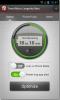Come modificare la densità LCD per HTC Desire Z / T-Mobile G2 con root
Hai un HTC Desire Z / T-Mobile G2 e vuoi fare qualcosa di interessante con esso? Nel caso in cui tu abbia ottenuto con successo il root permanente sul tuo dispositivo, puoi facilmente cambiare la sua densità LCD. Cosa farebbe, potresti chiedere? Darà al tuo schermo l'aspetto di una risoluzione più alta rendendo tutti gli elementi dell'interfaccia più piccoli su di esso, dandoti così la possibilità di adattarti maggiormente allo schermo senza tagliare o sovrapporre icone, widget eccetera. Abbiamo riscontrato alcune app sul mercato che tendono a alterare la densità LCD di diversi telefoni Android, ma quasi nessuna app ha cambiato nulla su HTC Desire Z / T-Mobile G2, ma ciò non significa che non possiamo farlo manualmente. Pronto a farlo? Continua a leggere dopo l'interruzione per le nostre istruzioni dettagliate.
 Riduciamo il tempo e andiamo dritti a cambiare la densità LCD del tuo portatile.
Riduciamo il tempo e andiamo dritti a cambiare la densità LCD del tuo portatile.
Avvertimento: Modificherai le impostazioni di sistema protette seguendo queste istruzioni. Tentalo a tuo rischio e pericolo.
Requisiti:
- HTC Desire Z / T-Mobile G2 con root permanente. Vedere la nostra guida per il metodo di rooting completo.
- Emulatore terminale (o qualsiasi app terminale di tua scelta)
Procedura:
- Installa Terminal Emulator (o qualsiasi altra app terminale di tua scelta come ConnectBot) sul tuo telefono.
- Una volta terminata l'installazione dell'app terminale, avviarla e inserire questi due comandi uno per uno:
su. setprop qemu.sf.lcd_density 200
Assicurati di confermare la richiesta del SuperUser quando la ricevi inserendo "su". Nel secondo comando, puoi sostituire "200" con un valore a tua scelta per la densità dell'LCD.
- Ora premi Invio e digita:
busybox killall system_server
- Premi Invio e il telefono si riavvierà automaticamente con nuove modifiche alla densità dell'LCD.
Sebbene il metodo sia stato sicuro nei nostri test e basato sulla risposta dell'utente, potrebbe causare problemi (relativi al software) sul display se si imposta un valore troppo alto o troppo basso. Ecco perché abbiamo scelto questo metodo, poiché le modifiche applicate in questo modo durano solo fino al prossimo riavvio. Pertanto, se le cose non vengono visualizzate correttamente dopo aver applicato i passaggi precedenti, è sufficiente riavviare il telefono e le cose torneranno alla normalità.
Dopo aver trovato la densità dello schermo perfetta per te e vuoi che questa modifica sia permanente, modifica il file "build.prop" in / system usando qualsiasi gestore di file con accesso root (come ES File Explorer) e modificare il valore di "ro.sf.lcd_density" sul valore che si desidera impostare permanentemente.
Non dimenticare di inviarci un commento sulla tua esperienza, inclusi i valori di densità dell'LCD che hai provato e quali hai riscontrato che funzionano meglio. In caso di problemi con questo metodo, è possibile consultare il thread XDA ufficiale pubblicato qui.
Ricerca
Messaggi Recenti
MiLocker offre alla schermata di blocco del tuo Android non rootato un assaggio di MIUI
MIUI è una delle ROM personalizzate più amate per i dispositivi And...
Aumenta la durata della batteria del tuo Android con la longevità di Trend Micro
La durata della batteria è uno dei problemi che la maggior parte de...
Installa Android 2.3 Gingerbread CyanogenMod 7 su Motorola Milestone
Proprio quando pensavi di avere tutto ciò che il tuo Motorola Miles...